编辑:chunhua
2016-06-12 14:43:51
来源于:系统城
1. 扫描二维码随时看资讯
2. 请使用手机浏览器访问:
http://wap.xtcheng.cc/xtjc/11814.html
手机查看
技巧三:
1、单击左下角的“开始”菜单,在“控制面板”中打开“管理工具”;
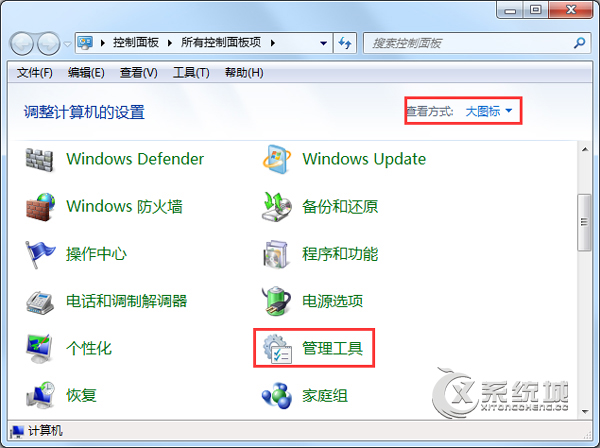
2、在管理工具下打开“服务”;
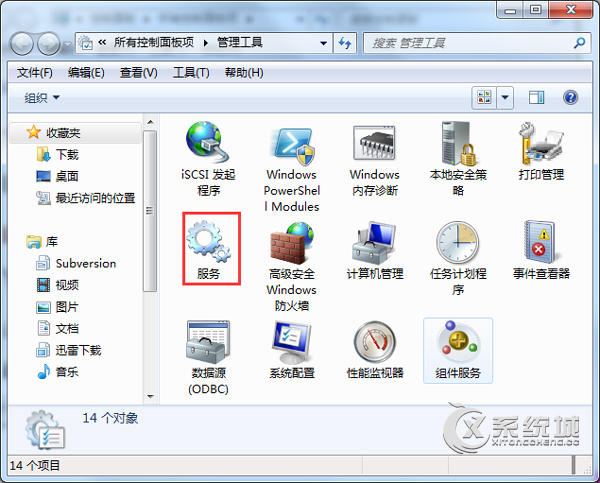
3、在右栏找到名称为“Desktop Window Manager Session Manager”的服务,双击打开;
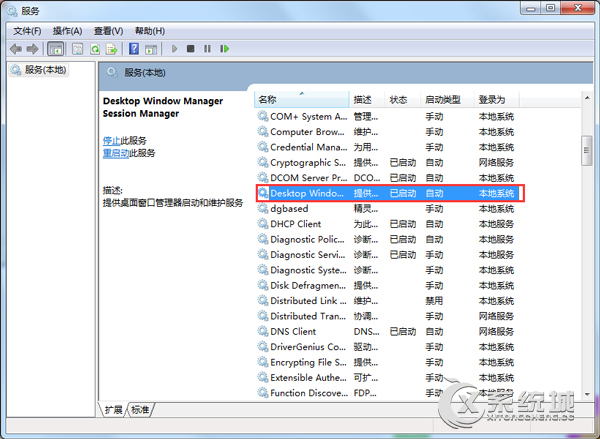
4、在“常规”选项卡下,点击 启动类型 的下拉框,选择“自动”;
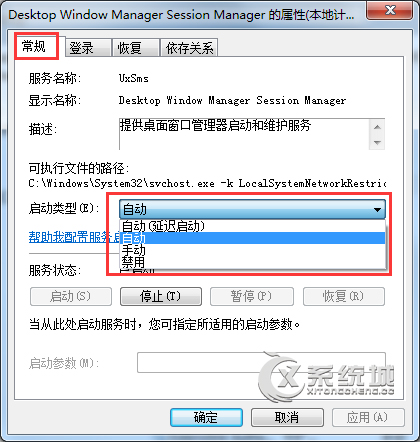
5、接着点击“启动”按钮,最后单击“确定”,关闭服务对话框。
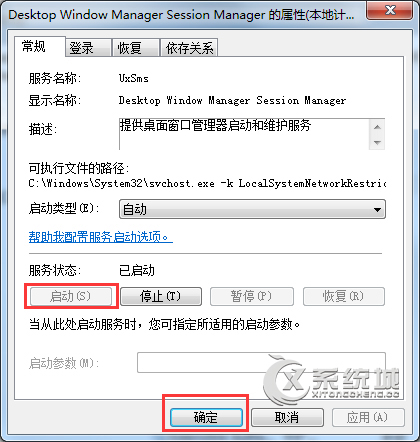
技巧四:
1、如果以上方法都没用,这里还有一个杀手锏。在“方法二”中的“视觉效果”选项卡下,将“启用 Aero Peek” 去掉 打勾,单击“确定”;
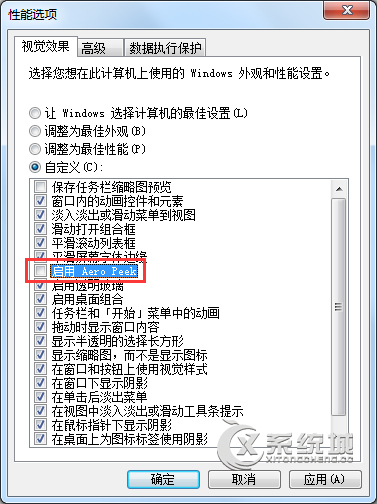
2、接着再进入“视觉效果”选项卡下,将“启用 Aero Peek” 打勾,单击“确定”。
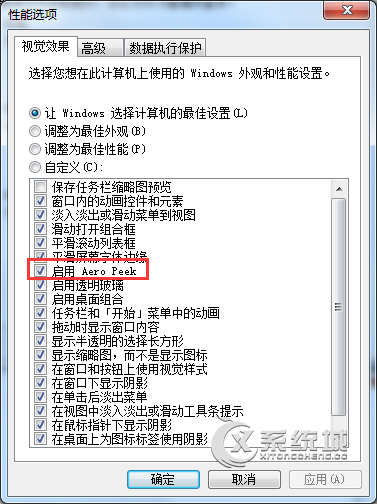
以上就是Win7系统“aero peek预览桌面”选择处为灰色的解决方法,如果大家遇到Aero Peek预览桌面无法使用时,都可参考上面的方法解决。

微软推出的Windows系统基本是要收费的,用户需要通过激活才能正常使用。Win8系统下,有用户查看了计算机属性,提示你的windows许可证即将过期,你需要从电脑设置中激活windows。

我们可以手动操作让软件可以开机自启动,只要找到启动项文件夹将快捷方式复制进去便可以了。阅读下文了解Win10系统设置某软件为开机启动的方法。

酷狗音乐音乐拥有海量的音乐资源,受到了很多网友的喜欢。当然,一些朋友在使用酷狗音乐的时候,也是会碰到各种各样的问题。当碰到解决不了问题的时候,我们可以联系酷狗音乐

Win10怎么合并磁盘分区?在首次安装系统时我们需要对硬盘进行分区,但是在系统正常使用时也是可以对硬盘进行合并等操作的,下面就教大家Win10怎么合并磁盘分区。